» Táto kapitola nie je zatiaľ aktuálna. Pre novú podobu importu / exportu sa prosím pozrite do českého manuálu. « |
Prostredníctvom Vzdialenej správy je možné do pokladničného systému Dotykačka naimportovať alebo z neho exportovať nasledujúce položky:
Podľa vašej licencie Dotykačka môžu byť niektoré položky pre import/export nedostupné. Postup importu/exportu je pre každú položku totožný. Stačí prejsť vo webovom rozhraní Vzdialenej správy na záložku Zoznamy na konkrétny zoznam alebo do zostavy Prehľad odťažovania pre import odťažovaných surovín (receptúr). V záhlaví stránky s vybraným zoznamom nájdete tlačidlo na vykonanie exportu do formátu .xls alebo .csv.
Vyexportovaný súbor môžete upraviť a potom spätne naimportovať, ale už len vo formáte .csv pomocou tlačidla pre import. Vyexportovaný .xls súbor je teda nutné po úprave vždy uložiť do formátu .csv a ten spätne naimportovať. Import formátu .xls nie je podporovaný.
|
Ako správne vykonať import dát približuje táto kapitola, kde nájdete príkladný postup importu produktov a ich vlastností s využitím programu Excel. S importom produktov do pokladne vám tiež môžeme pomôcť. Stačí, keď si stiahnete jeden zo súborov v tomto článku (českom jazyku) a doplníte ho o vaše dáta. Tento súbor potom zašlite na technickú podporu s požiadavkou na import dát. Import dát vykonávame iba prostredníctvom týchto súborov. |
Ako importovať / exportovať položky do pokladnice?
|
Import a export si ukážeme na príklade produktov. Prejdite na záložku Zoznamy » Produkty. Pomocou tlačidla |
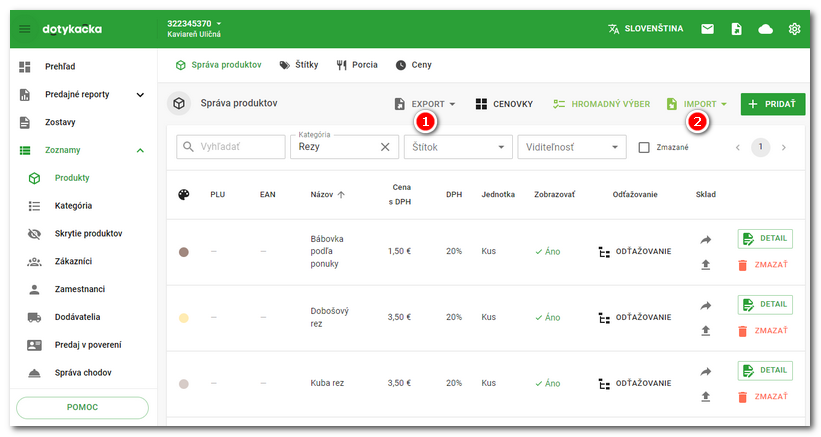
|
V ľavej časti obrazovky sa objaví pole pre import. Tlačidlom Do pokladne je možné mimo produktov naimportovať aj Receptúry (odťažovanie surovín), tento typ importu určujete pod tlačidlom IMPORT (viď predchádzajúci obrázok). |
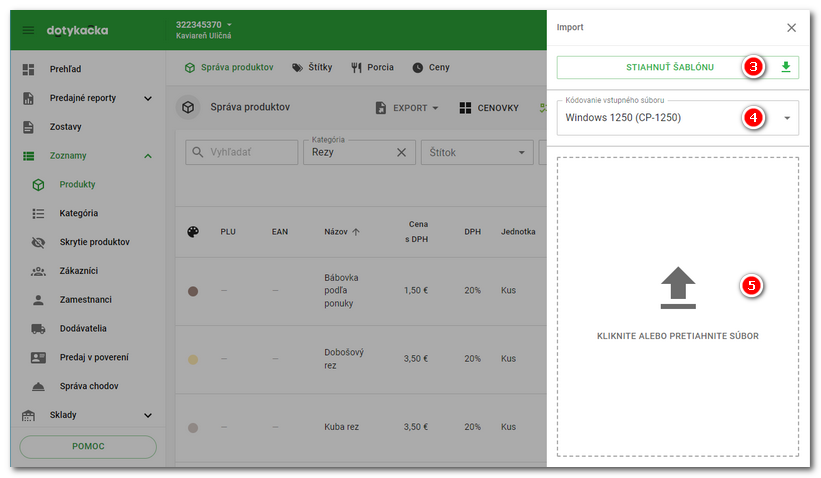
|
Kliknutím na tlačidlo STIAHNÚŤ ŠABLONU si stiahnete vzorový súbor, ktorý po doplnení dát je možné použiť k opätovnému importu. Táto šablóna už obsahuje všetky potrebné stĺpce, stačí doplniť iba dáta, v tomto prípade vlastnosti vašich produktov. |
|
Dokončený import súboru spoznáte podľa zobrazenej informácie v pravom hornom rohu. Teraz je teda súbor správne naimportovaný. Pri ďalšej synchronizácii Dotykačky budú naimportované či zmenené produkty v dotykovej pokladni k dispozícii. |
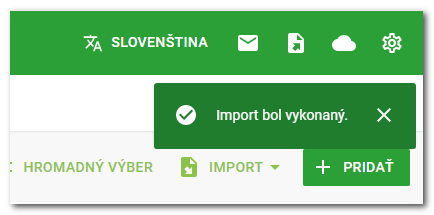
|
•Vždy použite na import túto doplnenú šablónu alebo upravený vyexportovaný súbor. Importovaný súbor musí byť vo formáte .csv, import súborov .xls(x) či iných formátov nie je podporovaný! Nikdy neimportujte žiadne vlastné súbory, pretože by mohlo dôjsť k poškodeniu dátovej štruktúry databázy! •Ak chcete .csv súbor upraviť pomocou programu Excel, je potrebné, aby stĺpce s číslami productId, categoryId, sortOrder, ean a plu mali formát Text. V opačnom prípade sa súbor nemusí správne alebo vôbec naimportovať. Nastavenie formátu nájdete v tejto kapitole. •Všetky stĺpce v importnom súbore ponechajte aj v prípade, že neobsahujú žiadne dáta. Stĺpce bez dát nemažte. Kódovanie súboru musí byť UTF-8 prípadne Windows 1250 (CP-1250), inak bude chybne zobrazená diakritika. •Podporované sú .csv súbory s oddeľovačom ; (bodkočiarka) a , (čiarka). V prípade použitia bodkočiarky, je možné oddeľovať desatinné miesta čísel čiarkou a bodkou. V prípade použitia čiarky ako oddeľovača dát, je nutné na oddelenie desatinných miest použiť bodku. •Počet položiek, ktoré je možné jednorazovo naimportovať, je obmedzený na 10 000. V jednom súbore teda môže byť maximálne 10 000 záznamov. Pokiaľ importný súbor obsahuje viac položiek, je nutné ho rozdeliť. |
 môžete uložiť (exportovať) existujúce produkty do formátu .csv alebo Excel. Vždy však možno importovať iba formát .csv. Ak chcete importovať produkty, kliknite na tlačidlo
môžete uložiť (exportovať) existujúce produkty do formátu .csv alebo Excel. Vždy však možno importovať iba formát .csv. Ak chcete importovať produkty, kliknite na tlačidlo  a vyberte možnosť
a vyberte možnosť  je možné stiahnuť šablónu vo formáte .csv, ktorá obsahuje vzorové dáta. Najprv však v menu
je možné stiahnuť šablónu vo formáte .csv, ktorá obsahuje vzorové dáta. Najprv však v menu  zvoľte zodpovedajúce kódovanie súboru pre import. V prípade vyexportovaných a upravených položiek z pokladne ponechajte východiskové nastavenie. Kliknutím do časti
zvoľte zodpovedajúce kódovanie súboru pre import. V prípade vyexportovaných a upravených položiek z pokladne ponechajte východiskové nastavenie. Kliknutím do časti  potom otvoríte dialóg pre výber súboru a vyberte pripravený importný súbor vo formáte .csv. Súbor musí byť pripravený podľa požiadaviek, ktoré sú pri každej položke uvedené (pozri
potom otvoríte dialóg pre výber súboru a vyberte pripravený importný súbor vo formáte .csv. Súbor musí byť pripravený podľa požiadaviek, ktoré sú pri každej položke uvedené (pozri